Mis on 3D-modelleerimine?

3D on 3-dimensiooni lühend. Uuri, kuidas 3D-modelleerimine aitab luua visuaalseid ja funktsionaalseid mudeleid igas valdkonnas.
Enne uue QuarkXPressi projekti loomist on nutikas luua selle hoidmiseks uus projektikaust. Mugav kausta nimetamise tava võib olla järgmine: kliendi nimi-projekti nimi-aasta-kuu, mis näeks välja järgmine:
petstumes-2017 kataloog-16-11
Seejärel saate luua selles kaustas lingitud piltide jaoks kausta, mis hoiab need teie projekti jaoks käepärast. Samuti võite soovida luua kausta projektiga seotud failide jaoks, nagu teile antud originaaltekstitöötlusfailid, projekti kohta märkused ja muud teie projektiga seotud failid, mis pole selle printimiseks vajalikud.
QuarkXPressis uue projekti loomiseks toimige järgmiselt.
Klõpsake tervitusekraani Loo paneelil Projekt, mis ilmub, kui ükski projekt pole avatud, või valige Fail → Uus → Projekt.
Mõlemal juhul kuvatakse näidatud dialoogiboks.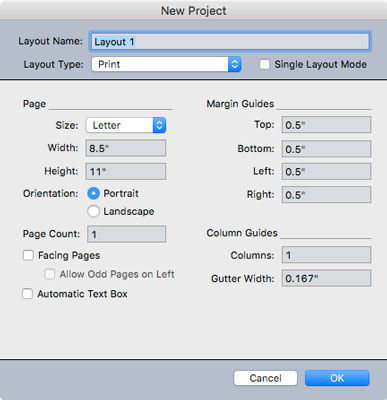
Dialoogiboks Uus projekt.
Sisestage oma küljenduse nimi väljale Layout Name.
Nagu eelnevalt selgitatud, võib projektil olla mitu paigutust ja igal paigutusel võib olla erinev nimi. Praegu sisestate oma projekti esimese paigutuse nime.
Valige rippmenüüst Paigutuse tüüp soovitud paigutuse tüüp.
Kui kavatsete oma kujundatud küljenduse printida, valige Print. Kui soovite oma küljendust kuvada ekraanil, näiteks fikseeritud küljendusega e-raamatuna või ümbervoolava e-raamatuna, HTML5-väljaande või rakendusena, valige Digital. (Kahtluse korral valige Prindi – saate selle hiljem alati digitaalseks teisendada.)
Märkige ruut Ühe paigutuse režiim, kui arvate, et te ei lisa sellele projektile rohkem paigutusi.
Selle märkeruudu märkimine peidab küljenduse nime (Paigutus 1) projekti eest, mis lihtsustab failinimesid, kui ekspordite paigutuse PDF-vormingus või muu digitaalse dokumendina. Kui ekspordite paigutuse PDF-vormingusse või muudesse vormingutesse, antakse uuele failile nimeks Project_Layout, kasutades neile määratud projekti ja paigutuse nimesid. (Projekti nimi on sama, mis faili nimi selle salvestamisel.) Ühe paigutuse režiimis on eksporditud faili nimi lihtsalt projekti nimi, mis on teie arvutis oleva QuarkXPressi faili nimi.
Kui leiate end enamasti vaid ühe paigutusega projekte loomast, saate QuarkXPressi eelistusi muuta nii, et igal uuel projektil oleks vaikimisi lubatud ühe paigutuse režiim. Selleks sulgege esmalt kõik QuarkXPressi projektid. Seejärel valige menüüst QuarkXPress (Mac) või menüüst Redigeerimine (Windows) Eelistused. Kerige dialoogiaknas Eelistused alla jaotiseni Projekt ja klõpsake nuppu Üldine. Märkige ruut Ühe paigutuse režiim. Pärast seda on iga kord, kui loote uue projekti, dialoogiboksis juba valitud ruut Single Layout Mode. Mitme paigutusega projekti loomiseks tühjendage see märkeruut ja kuvatakse väli, kus saate nimetada oma esimese paigutuse projektis.
Tippige väljale Lehekülg oma paigutuse laius ja kõrgus või valige hüpikmenüüst Suurus eelseadistatud suurus.
Saate salvestada oma eelseadistatud lehesuurused. Selleks valige hüpikmenüüst Suurus valik Uus ja avanevas dialoogiboksis sisestage salvestatava lehe suuruse mõõtmed ja andke oma eelseadistatud lehe suurusele nimi, näiteks Postkaart-6 × 4.
Valige suvand Orientatsioon nupp, mis näitab, kas soovite, et teie leht oleks portree (kõrge) või horisontaalpaigutus (lai).
Sisestage väljale Lehekülgede arv, kui palju lehti vajate. Ärge muretsege: saate lehti hiljem lisada ja eemaldada.
Kui teie paigutusel on vasak- ja parempoolsed lehed (nagu ajakirjas), märkige ruut Vastamisi leheküljed.
See säte võimaldab teil kasutada vasak- ja parempoolsetele lehtedele erinevad veerised ja põhilehed. Kui teate, et teie paigutus eeldab vasakpoolsetel lehtedel paarituid leheküljenumbreid (1, 3, 5 ja nii edasi), märkige ruut Luba paarituid lehti vasakul. Tavaliselt jätate selle valimata.
Kui soovite, et QuarkXPress saaks teksti kasvades automaatselt uusi lehti lisada (näiteks pikas dokumendis), märkige ruut Automaatne tekstikast.
See säte asetab tekstikasti juhtlehtede veeristesse ja rakendab selle tekstikasti igale lehele, mis põhineb sellel juhtlehel.
Seadistage veerise juhikud vastavalt vajadusele.
Need erijuhendid näitavad teie paigutuse "reaalajas" ala, kus asub teie põhisisu (tekst, pildid jne). Üksused, nagu teie lehenumbrid, päised ja jalused, asuvad tavaliselt veerises, seega jätke neile kindlasti ruumi, kui kavatsete neid kasutada.
Kui teie paigutusel on mitu veergu, sisestage veergude arv jaotise Veerude juhised väljale Veerud.
Väljal Gutter Width määratakse veergude vaheline ruum. Seejärel teeb QuarkXPress teie eest matemaatika ja asetab igale lehele veeristesse juhised, mis on vajalikud teie sisestatud veergude arvu ja renni laiuse jaoks. Kui lubasite automaatse tekstikasti märkeruudu (vt 9. sammu), on tekstikastis ka need veerud; vastasel juhul peate iga tekstivälja veergude arvu käsitsi määrama.
Nende spetsifikatsioonidega uue paigutuse loomiseks klõpsake nuppu OK.
Mugavalt jätab QuarkXPress need spetsifikatsioonid meelde ja täidab need teie eest järgmisel korral, kui loote uue paigutuse või projekti. Loomulikult saate uue paigutuse või projekti loomisel valida ka kõik uued spetsifikatsioonid.
3D on 3-dimensiooni lühend. Uuri, kuidas 3D-modelleerimine aitab luua visuaalseid ja funktsionaalseid mudeleid igas valdkonnas.
Lõikepilt on eeljoonistatud üldine kunstiteos ja Microsoft pakub oma Office'i toodetega tasuta palju lõikepildifaile. Saate sisestada oma PowerPointi slaidipaigutusse lõikepilte. Lihtsaim viis lõikepildi sisestamiseks on kasutada slaidipaigutamisel üht kohatäitjat: kuvage lõikepilte sisaldav slaid […]
Täitevärv (mida nimetatakse ka varjutamiseks) on värv või muster, mis täidab ühe või mitme Exceli töölehe lahtri tausta. Varjutuse rakendamine võib aidata lugejal kogu lehel teavet jälgida ning lisada töölehel värvi ja visuaalset huvi. Teatud tüüpi tabelites, näiteks tšekiraamatute registris, […]
Kõige lihtsamal tasandil ACTi peamine eesmärk! on koht, kuhu salvestada kõik kontaktid, kellega igapäevaselt suhtlete. Saate kõiki oma kontakte lisada ja muuta kontaktandmete aknas, kuna see sisaldab kogu teavet, mis puudutab ühte konkreetset kirjet ja […]
Kasutage seda petulehte, et otse Discordi kasutama hakata. Avastage kasulikke Discordi roboteid, rakendusi, mida saate integreerida, ja näpunäiteid külaliste intervjueerimiseks.
OpenOffice.org kontorikomplektis on palju tööriistu, mis muudavad tööelu lihtsamaks. Kui töötate saidil OpenOffice.org, tutvuge funktsioonide tööriistariba (mis näeb kõigis rakendustes üsna ühesugune välja) ja peamiste tööriistariba nuppudega, et saada abi põhikäskudega enamiku toimingute jaoks.
Alan Turingi Bombe masin ei olnud tehisintellekti (AI) vorm. Tegelikult pole see isegi päris arvuti. See purustas Enigma krüptograafilised sõnumid ja see on kõik. Siiski pakkus see Turingile mõtlemisainet, mis viis lõpuks artiklini "Arvutusmasinad ja intelligentsus". mille ta avaldas 1950. aastatel ja kirjeldab […]
Modulaarse süsteemi loomise võimalusel on olulisi eeliseid, eriti ettevõtluses. Üksikute komponentide eemaldamise ja asendamise võimalus hoiab kulud madalal, võimaldades samal ajal järk-järgult parandada nii kiirust kui ka tõhusust. Samas nagu enamiku asjadega, tasuta lõunasööki pole olemas. Von Neumanni arhitektuuri pakutav modulaarsus sisaldab mõningaid […]
Kui sa peaksid QuarkXPressi kohta välja valima kümme kergesti unustatavat, kuid ülikasulikku asja, siis järgmises loendis, hea lugeja, oleksid just need. Namaste. Rääkige oma kommertsprinteriga Kõik prindiprojektid algavad ja lõpevad printeriga. Seda seetõttu, et ainult printerid teavad oma piiranguid ja tuhandeid viise, kuidas projekt võib olla […]
Bitcoini kõige olulisem aspekt võib olla selle kontseptsioon. Bitcoini lõi arendaja Satoshi Nakamoto. Selle asemel, et püüda välja töötada täiesti uus makseviis, et kaotada viis, kuidas me kõik veebis asjade eest maksame, nägi Satoshi olemasolevates maksesüsteemides teatud probleeme ja soovis nendega tegeleda. Mõiste […]



